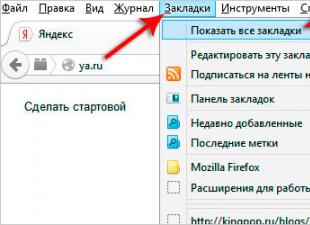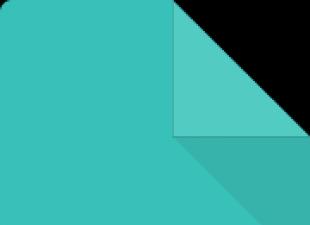Kartais prisijungiant naršyklėje Interneto tyrinėtojas Saugomame sertifikato klaidos pranešimas rodomas saugomame interneto šaltinyje. Ši problema gali kilti dėl įvairių priežasčių:
- neteisingai nustatyta data ir laikas sistemoje (vėlesnis nei rakto galiojimo laikas);
- antivirusinė programa, ugniasienė užima klaidingą pažymėjimą patikimam sertifikatui;
- „Internet Explorer“ naršyklėje atidaryta apgaulinga svetainė su padirbtu saugos raktu arba saugi svetainė su pasibaigusio pažymėjimo galiojimo laiku.
Šis straipsnis padės pašalinti „Internet Explorer“ sertifikato klaidas. Aptariami įvairūs šios problemos sprendimo būdai.
Įspėjimo nepaisymas
Jei nepavyksta pašalinti saugaus protokolo klaidų, o norima atidaryti svetainė yra patikima (pvz., „YouTube“, „Yandex“, „Google“), tiesiog nepaisykite pranešimo:
1. Skirtuke, kurią IE užblokavo, spustelėkite „Tęsti šios svetainės atidarymą ...“.

Patikrinkite datą ir laiką
Patikrinkite, ar kalendorius ir laikrodis sistemoje yra tinkamai įdiegti:
1. Spustelėkite laikrodį dėkle (dešinėje užduočių juostos pusėje).
2. Jei matote klaidą, spustelėkite „Keisti nustatymus ...“ ir nustatykite teisingas reikšmes.

Išjungti pranešimą
Norėdami visiškai išjungti pranešimo apie pažymėjimo klaidą funkciją, naršyklės meniu atlikite šiuos veiksmus:
1. Spustelėkite mygtuką „pavara“, eikite į skyrių „Naršyklės ypatybės“.
![]()
2. Spustelėkite skirtuką „Advanced“.

3. Lauke „Parametrai“ spustelėkite pelę, kad pašalintumėte „varnelę“ šalia priedo „Įspėti apie sertifikato adreso neatitikimą“.
4. Spustelėkite Taikyti, tada spustelėkite Gerai.
Pridėti pažymėjimą
Jei turite galimybę atsisiųsti žiniatinklio šaltinio arba žiniatinklio išteklių grupės, kurios negalite atidaryti dėl pagrindinės patikros klaidos, failo sertifikatą, nepaisykite pranešimų ir atsisiųskite juos į savo kompiuterį (atsisiuntimo nuoroda paprastai yra specialiuose skyriuose) tada pridėkite IE. SSL sertifikato duomenų failas gali turėti plėtinį .pem, .cer, .crt, .pfx, .der, .pkcs.
Žingsnis po žingsnio ši procedūra atliekama taip:
1. Meniu pasirinkite „Internet Options“.
2. Spustelėkite skirtuką „Turinys“.

3. Spustelėkite mygtuką „Pažymos“.
4. Norėdami pridėti rakto failą, naujame lange spustelėkite „Importuoti ...“



6. Spustelėkite mygtuką Naršyti. Norėdami įdiegti sertifikatą, pažymėkite jį (failą) sistemos lange spustelėdami pelę ir spustelėkite „Atidaryti“.

- spustelėkite mygtuką šalia eilutės „Pateikti visus pažymėjimus ...“;
- eilutėje „Sandėliavimas ...“ nustatykite reikšmę „Patikimi šaknų centrai ...“.

8. Baigę procedūrą, parodomos importavimo parinktys. Šiame lange spustelėkite „Baigti“.

9. Jei viską padarėte teisingai ir pridėtas raktas galioja, pasirodys pranešimas „Importuoti sėkmingai“.
Kiekvienas svarstomas metodas turėtų būti taikomas atsižvelgiant į konkrečią situaciją - protokolo tikrinimo klaidos priežastis. Tačiau atminkite, kad geriau vengti nepažįstamų svetainių, turinčių panašių problemų, ypač tų, kurios siūlo atlikti visų rūšių mokėjimo operacijas.
![]()
Konfigūruokite „Internet Explorer“, kad būtų užtikrintas saugus ryšys
Pastaba Jei naudojate saugų ryšį „Outlook Express“ laiškams gauti, tuomet jau turite galimybę patekti į svetainę naudodamiesi saugiu jūsų operacinės sistemos ryšiu. Nieko nedaryti.
1. Taigi, pradėkime. Tarkime, kad einate adresu https: //alfa.site. Atkreipkite dėmesį į prisijungimo protokolą: „https“. Tai reiškia, kad jūs einate į svetainę per saugų kanalą, t. kanalas, kuriame šifruojami visi perduoti (abiem kryptimis) duomenys.
Bet! Budrus „Internet Explorer“ neįleis jūsų į šią svetainę, įspėdamas, kad „šios svetainės saugos sertifikatą neišdavė patikima sertifikatų institucija“. Norėdami kažkaip patekti į svetainę, galite tiesiog pasirinkti parinktį „Tęsti šios svetainės atidarymą“. Esate tikri, kad einate į reikiamą svetainę, ir tai nėra pavojinga ir labai draugiška jums! Bet perskaitykite tekstą iki galo, „Microsoft“ (ir „BT grupė“) pasirūpino jumis!

1 žingsnis

2 žingsnis
3. Jei spustelėsite pranešimą „Sertifikato klaida“, tada - „Žiūrėti sertifikatus“, pamatysime, kad „alfa.site“ svetainės sertifikatas negalėjo būti patikrintas, nes nėra pasitikėjimo „Kinetics Certificate Authority“ organizacija, išdavusia šį sertifikatą.
Bet tuo pačiu metu visa informacija apie puslapį yra prieinama (ir ryšys bus saugus).

3 žingsnis
4. Apskritai tai gali būti apribota. Bet kiekvieną kartą turite žiūrėti „Internet Explorer“ įspėjimus. Norėdami išspręsti šią problemą kartą ir visiems laikams, turite įdiegti operacinė sistema Kinetikos sertifikatų tarnyba Mes kalbame apie agentūrą „Kinetics Certificate Authority“, sukurtą viename iš „BT“ grupės serverių, ir jos sertifikatą.
Atsisiųsti
Norėdami įdiegti sertifikatą, eikite į: „Paslauga“ -\u003e „Interneto parinktys“ -\u003e „Turinys“ -\u003e „Pažymos“

4 žingsnis
5. Pasirinkite „Patikimos šaknies sertifikavimo institucijos“.

5 žingsnis
6. „Importas“.

6 žingsnis
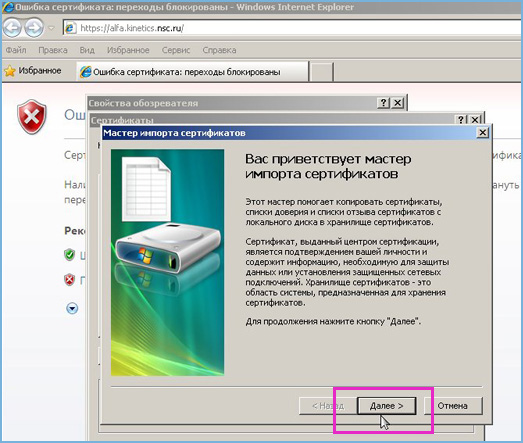
7 žingsnis

8 žingsnis
9. Ir pasirinkite iš anksto atsisiųstą ir išsaugotą vietoje
Atkreipkite dėmesį: lange „File Type“ nustatyta „All files (*. *)“ Reikšmė

9 žingsnis
![]()
10 žingsnis

11 žingsnis

12 žingsnis

13 žingsnis
14. Jei importuoti sėkmingai, „Kinetics Certificate Authority“ įrašas pasirodo skiltyje „Patikimos šaknies sertifikavimo institucijos“.

14 žingsnis
15. Įdiegus „Kinetics Certificate Authority“, ryšiu visada bus pasitikima ir viršutiniame dešiniajame kampe pasirodys apsaugoto ryšio simbolis - geltona spyna.

15 žingsnis
Dabar esate įdiegę visus saugiam ryšiui reikalingus sertifikatus. Sėkmės
Kartais žmonės, dažnai praleidžiantys laiką internete, gali atsidurti tokioje situacijoje, kuri jiems nėra labai maloni, kai vietoj įprasto reikiamo šaltinio atidarymo monitoriaus ekrane pasirodo pranešimas: „Iškilo problema dėl šios svetainės saugos pažymėjimo“.
Vartotojai klausia, ką daryti. Iš tiesų, kartais nėra jokios alternatyvos šiai svetainei! Natūralu, kad ieškokite sprendimo. Tačiau prieš tai būtų naudinga išsiaiškinti šios situacijos priežastį.
Svetainės saugos sertifikato klaidos priežastys
Kaip parodė praktika, yra kelios pagrindinės priežastys, dėl kurių lengvai gali kilti pranešimas „Svetainės saugos pažymėjimas nėra patikimas“ arba artimiausias jo analogas:
- Įrangos, naudojamos vienos iš kenkėjiškų virusų programų, užkrėtimas;
- Mažas sistemos gedimas;
- Neteisingai nustatytos laiko vertės naudotame kompiuteryje;
- PC grupės strategijos nustatymai nėra tinkamai sukonfigūruoti.
Remdamiesi aukščiau pateikta informacija, galite rasti veiksmingą gydymo būdą, kuris duos teigiamą rezultatą.
Sprendimai
Veiksmų metodika šiuo atveju yra gana paprasta ir ją jau išbandė daugelis vartotojų:
- Pirmasis žingsnis yra paleisti kompiuterį iš naujo. Galbūt šios klaidos priežastis yra nesėkmė, kuri bus pašalinta panašiai.
- Antrame etape pradedama gera antivirusinė programa ir analizuojama operacinė sistema, ar nėra infekcijų. Jei paslaugų programa nerado virusų, rekomenduojama laikinai išjungti šią programinę įrangą ir pabandyti patekti į svetainę, kurios nebuvo galima pasiekti - kartais tai blokuoja antivirusinė programa.
- Trečias veiksmas yra teisingų laiko ir datos parametrų nustatymas. Norėdami tai padaryti, apatiniame dešiniajame ekrano kampe raskite atitinkamą piktogramą, dešiniuoju pelės mygtuku spustelėkite antrinį meniu, eikite į nustatymus, nustatykite teisingas reikšmes.
- Patikrinus kritinį HOSTS failą taip pat gali būti ištaisyta. Paprastai jis yra: Windows \\ System32 \\ drivers \\ etc. Turite rasti patį failą, atidaryti jį su užrašų knygele ir įsitikinti, kad po eilutės „127.0.0.1 Localhost“ nėra nieko daugiau. Jei yra, ištrinkite.
Galite pabandyti rasti reikiamą sertifikatą pasaulinio žiniatinklio erdvėse ir įdėkite jį į virtualią specialią saugyklą tinkamoje OS. Bet ši parinktis tinka tik patyrusiems vartotojams.
Jei bandant prieiti prie interneto šaltinių, kurie, pasak vartotojo, garantuojami kaip saugūs, atsiranda užrašas „Kyla problemų dėl šios svetainės saugos pažymėjimo“, tada galite trivialiai išjungti tokį pranešimą. Tai atliekama taip:
- Eikite į valdymo skydelį per mygtuką „Pradėti“;
- Pasirinkite „Tinklas ir internetas“;
- Naujame lange spustelėkite „naršyklės ypatybės“;
- Eikite į skirtuką „Advanced“;
- Panaikinkite žymėjimą „Įspėti apie sertifikato adreso neatitikimą“.

Sertifikatai reikalingi aplankyto šaltinio saugumui patvirtinti. Beveik visais atvejais jie yra patikimi, nes pirmiausia atidžiai patikrina specializuotos tarnybos, o paskui jie išduodami. Tačiau kartais atsiranda situacijų, kai „Opera“ naršyklėje pasirodo klaida: negaliojantis sertifikatas. Žinoma, jūs galite tiesiog to nepaisyti ir tęsti tolesnį darbą su svetaine. Bet vis dėlto geriau išsiaiškinti, kodėl tai vyksta, ir kas yra klaidingas saugos sertifikatas.
Pasibaigė
Kaip ir daugeliui kitų tipų dokumentų, pažymėjimas išduodamas tik tam tikram laikotarpiui. Artėjant prie pabaigos datos, darbuotojai, atsakingi už išteklių aptarnavimą, privalo atnaujinti dokumentą. Taip atsitinka, kad šiam veiksmui tiesiog nėra laiko arba pažymėjimo negalima atnaujinti dėl kitų priežasčių.
Dėl to, jei vartotojas bandys patekti į jam reikalingą svetainę, bus rodomas pranešimas, informuojantis apie pažymėjimo galiojimo pabaigą. Jei šaltinis sukelia visišką pasitikėjimą ir garantuoja patikimumą, tada klaidingo sertifikato galima nepaisyti ir tęsti darbą su svetaine. Dažniausiai, pasibaigus galiojimo laikui, išteklių saugumas neturėtų būti sumažintas.
Padirbtas pažymėjimas

Reikia būti atsargiems, nes lygiai tokia pati sertifikato klaida gali įvykti tais atvejais, kai dokumentas nėra autentiškas. Paprastai klastotės sukuriamos sukčiavimo paslaugoms. Kai vartotojas apsilanko panašioje svetainėje, užpuolikai kontroliuoja duomenis, kurie bus palikti atitinkamuose laukuose.
Netinkama data
Kita priežastis gali būti data, kuri kompiuteryje dėl tam tikrų priežasčių suklaidino. Tai gali sukelti ne tik klaidos, kurios galiojimo laikas pasibaigė, atsiradimą, bet ir nesugebėjimą suaktyvinti šio dokumento. Pastaroji yra problema, daugiausia tiems, kuriems priklauso ištekliai. Ta pati problema gali būti SSL ryšio klaidų naršyklėje priežastis.
Kitos klaidos

Taip atsitinka, kad sertifikatas buvo išduotas tik konkrečiam ištekliui, ir jokiu būdu neveiks jo įdiegimas kitoje svetainėje. Ir jei vis tiek įdiegtas neteisingas svetainės dokumentas, tada, kai bandysite jį įvesti, pasirodys pažymėjimo klaida apie neteisingą vardą. Tokiu atveju galite ignoruoti klaidą arba palikti svetainę. Jei jums reikia tęsti darbą su svetaine, tada spustelėkite mygtuką „Praleisti“ ir eikite į nukreipimo puslapį.
Kartais pasirodo klaida, nurodanti, kad šalis, kuri pasirašė pažymėjimą, nerasta. Paprastai dokumentą pasirašo didelės įmonės, atsakingos už aukšto išteklių patikimumo patvirtinimą. Norėdami pamatyti tokių sertifikavimo centrų sąrašą, galite paleisti „Opera“ naršyklę ir atlikti šiuos veiksmus:
- Paspauskite pagrindinį mygtuką ir eikite į programos nustatymus.
- Eikite į išplėstinių nustatymų skyrių ir pasirinkite skirtuką „Sauga“.
- Spustelėkite mygtuką „Tvarkyti sertifikatus“ ir eikite į skirtuką su leidėjais.
Yra tokių pažymėjimų, kuriuos pasirašo organizacijos vadovai ar jos darbuotojai. Jei pasitikite pažymėjimą pasirašiusiais asmenimis, galite apsilankyti svetainėje be baimės. Kad paslaugos, kurios naudoja tokį parašą, būtų laikomos saugiomis, jų savininkai turi būti įtraukti į sertifikavimo centrų sąrašą. Yra situacijų, kai virusas užkrėtė įrangą, pasirodo neteisingas sertifikatas. Norėdami to išvengti, geriau kompiuteryje įdiegti patikimą antivirusinę programinę įrangą ir retkarčiais tikrinti sistemą, ar nėra grėsmių.
Išvada

Sertifikatai reikalingi norint patvirtinti išteklių patikimumą ir saugumą. Tai labai svarbu toms svetainėms, kuriose vartotojas įveda asmeninę informaciją arba atlieka tam tikrą pinigų operaciją. Tokie dokumentai yra savotiška garantija, kad operacijos bus konfidencialios, o išteklių savininkai yra sąžiningi žmonės. Todėl, jei atsirado klaidingas pažymėjimas, pakartoti rizikuoti nerekomenduojama. Jei vartotojas nieko nežino apie šią svetainę, tada geriau tiesiog palikti ją. Jei anksčiau naudodamiesi šia paslauga tokių klaidų naršyklėje neįvyko ir jomis pasitikima, tuomet galite tęsti darbą.
Svetainės sertifikato patikrinimas yra svarbus ir būtinas saugos procesas. Tačiau jei visiškai pasitikite šaltiniu ir jau naudojote jį anksčiau, o naršyklė atkakliai neleidžia jums prie jo prieiti, galite pabandyti išjungti šios svetainės ar visų asmenų sertifikavimą, jei esate atsargus interneto vartotojas. Šiame straipsnyje išsamiai aprašomas sertifikatų patikrinimo išjungimas naudojant tris dažniausiai naudojamas naršykles: „Mozilla Firefox“, Opera, „Google“ chromas, taip pat bendrąsias rekomendacijas.
Kodėl svetainė neperduoda sertifikato patikrinimo?
Jei tai yra pirmasis jūsų apsilankymas svetainėje ir gaunate patvirtinimo pranešimą, greičiausiai svetainė iš tikrųjų gali būti kenkėjiška. Juk sertifikatai tarnauja būtent šiam tikslui.
Bet tuo atveju, kai gana ilgai naudojate tą pačią svetainę, o monitoriuje pasirodo pranešimas apie naršyklę, turėtumėte kreiptis į nustatymus.
- Pirma, dažniausiai pasitaikanti priežastis yra antivirusinė programa, joje galite nustatyti neteisingas reikšmes arba dėl tam tikrų priežasčių šis sertifikatas jame atrodo kaip kenksmingas. Eikite į antivirusinių nustatymus ir patikrinkite šiuos parametrus.
- Antra, patikrinkite datą ir laiką kompiuteryje. Tai yra antroji populiarumo priežastis, vartotojai tiesiog pamiršta, kad prarado laiką ir datą, todėl programoms kyla daug problemų. Nustatykite tikslią datą ir laiką, bandykite prisijungti dar kartą.
- Galutinė priežastis gali būti sertifikavimo institucijos atšauktas sertifikatas. Tai išimtinai svetainės problemos, kurių negalite išspręsti, tiesiog naršyklėje išjunkite sertifikatų tikrinimą.
Kaip išjungti sertifikatų tikrinimą „Mozilla Firefox“
Šioje naršyklėje yra du būdai, kaip išspręsti problemą: naudojant specialius priedus ar išimtis nustatymuose. Papildymai, kaip taisyklė, blokuoja patikrinimą absoliučiai visose interneto svetainėse, o pridėjus svetainę išimtimis, jūs blokuojate tikrinimą tik joje. Verta paminėti, kad ši instrukcija taikoma visiems „Mozilla“ gaminiams: „Firefox“, „Waterfox“, net „Pale Moon“.
Kaip išjungti sertifikatų tikrinimą naudojant „Mozilla Firefox“ naudojant priedus
Peržiūrėkite oficialią „Mozilla“ naršyklės priedų svetainę. Šis priedas imamas kaip pavyzdys. Galite naudoti paiešką įvesdami joje užklausą „SSL“ ir atidžiai perskaitydami aprašą nustatykite savo priedą.
- Spustelėkite „Pridėti prie„ Firefox ““.

- Patvirtinkite veiksmą spustelėdami „Įdiegti“.

- Naršyklė automatiškai uždaroma ir vėl atidaroma. Eikite į priedus ir patikrinkite, ar įgalintas plėtinys.
Naršyklės meniu spustelėkite galvosūkio piktogramą.

- Skirtuke „Plėtiniai“ raskite įdiegtą priedą ir spustelėkite „Įgalinti“, jei paaiškėjo, kad jis neleidžiamas.

Kaip išjungti vienos „Mozilla Firefox“ svetainės sertifikatų tikrinimą
- Tai yra saugesnis metodas, nes jis visiškai neišjungia saugos patikrinimo. Eikite į naršyklės meniu per trijų juostelių piktogramą viršutiniame dešiniajame kampe ir spustelėkite lauką „Nustatymai“.

- Raskite skyrių „Advanced“.

- Jame eikite į skirtuką „Pažymos“, jame pamatysite mygtuką „Žiūrėti sertifikatus“ pačiame lango apačioje. Spustelėkite jį.

- Dabar raskite žodį „Serveriai“, o šio skyriaus viduje - „Pridėti išimtį“.

- Per šį langą galite pridėti svetainių, kuriose sertifikato patikrinimas nebus atliekamas. Jums tereikia įvesti svetainės adresą ir paspausti „Patvirtinti saugumo išimtį“. Dabar jūs žinote, kaip pašalinti sertifikavimą „Mozilla“.

Kaip išjungti sertifikatų tikrinimą operoje
- Čia algoritmas šiek tiek skiriasi. Spustelėkite meniu piktogramą ir pasirinkite „Nustatymai“.

- Dabar ieškokite eilutės „Sauga“, joje bus „HTTPS / SSL“ laukas, kuriame rasite mygtuką „Tvarkyti sertifikatus“.

- Dabar jums reikia atlikti šiuos veiksmus: eikite į skirtuką „Leidėjai be pasitikėjimo“, raskite jame pažymėjimą, kuris nepatikrina. Spustelėkite mygtuką „Eksportuoti“ ir išsaugokite jį bet kurioje kompiuterio vietoje.

- Dabar pasirinkite skirtuką „Patikimi leidėjai“ ir importuokite išsaugotą failą į jį spustelėdami mygtuką „Importuoti“. Tokiu paprastu būdu jūs perkėlėte sertifikatą iš nepalankaus lauko į patikimų sąrašą.

Kaip išjungti sertifikatų patvirtinimą „Google Chrome“
- Pagrindinis principas išlieka toks pats kaip ir operos naršyklė, išskyrus kelis veiksmus.
Eikite į meniu google naršyklė, tada „Nustatymai“.

- Turite išplėsti nustatymų sąrašą spustelėdami mėlyną nuorodą puslapio apačioje, kitaip nematysite reikiamų laukų.

- Pirmiausia panaikinkite žymėjimą šalia žodžių „Apsaugokite savo įrenginį nuo pavojingų vietų“.

- Šiek tiek nusileiskite ir suraskite mygtuką „Konfigūruoti sertifikatus“.

- Konfigūruokite sertifikatą taip pat, kaip ir naudodamiesi „Opera“.

Dabar galite išjungti sertifikatų tikrinimą bet kurioje naršyklėje, tačiau atminkite, kad tai galima padaryti tik naudojant patikimas ir patikimas svetaines.
 sotikteam.ru Išmanieji telefonai. Antivirusai. Programos. Instrukcijos Naršyklės
sotikteam.ru Išmanieji telefonai. Antivirusai. Programos. Instrukcijos Naršyklės